Cuprins
" MySearchDial ” este un alt browser hijacker deoarece, după ce este instalat pe computer, modifică setările implicite ale browserului web și pagina de pornire în " start.mysearchdial.com ". de asemenea, " MySearchDial Bara de instrumente " este recunoscut de programele antivirus cunoscute ca fiind un "Potențial program nedorit (PUP)" și poate conține și instala programe rău intenționate pe computerul dumneavoastră, cum ar fi adware, bare de instrumente sau viruși.
The " MySearchDial Bara de instrumente ” este distribuit de “ MySearchDial ” cu scopul de a câștiga bani prin redirecționarea căutărilor web către reclame de la editori necunoscuți sau prin afișarea de pop-aps enervante în browserul dvs. de internet.
" MySearchDial Bara de instrumente " este în mod obișnuit inclus în programe freeware care sunt descărcate -și instalate- de pe site-uri de internet cunoscute, cum ar fi " download.com (CNET)" , "Softonic.com" , etc. Vă rugăm să fiți atenți la opțiunile de instalare atunci când instalați software gratuit, astfel încât să nu instalați din greșeală programe sau bare de instrumente suplimentare nedorite.
Pentru a dezinstala " MySearchDial Bara de instrumente " & remove " Cadranul meu de căutare ” pagina de pornire & setările de căutare de pe computerul dumneavoastră, urmați instrucțiunile de eliminare prezentate mai jos:

Cum să scapi de “ MySearchDial " ( start.mysearchdial.com) de pe computerul dumneavoastră:
Pasul 1: Dezinstalați " MySearchDial " din Windows Panoul de control.
Pasul 2: Îndepărtați Adware & bare de instrumente de browser nedorite: AdwCleaner.
Pasul 3: Eliminați programele cu potențial nedorit (PUP).
Pasul 4: Îndepărtați " MySearchDial Toolbar " din browserul dumneavoastră de internet.
Pasul 5: Eliminați programele malware și intrările din registru: MalwareBytes Antimalware.
Pasul 6: Eliminați fișierele temporare de internet și intrările invalide din Registru.
Pasul 1. Dezinstalați software-ul nedorit de pe computer.
1. Pentru a face acest lucru, mergeți la:
- Windows 8/7/Vista: Start > Panou de control Windows XP: Start > Setări > Panoul de control
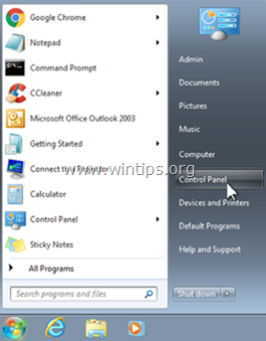
2. Faceți dublu clic pentru a deschide
- Adăugare sau eliminare programe dacă aveți Windows XP Programe și caracteristici dacă aveți Windows 8, 7 sau Vista.

3. În lista de programe, găsiți și Eliminare (Dezinstalare) aceste aplicații :
- MySearchDial Toolbar (MySearchDial ) Orice altă aplicație care aparține de "MySearchDial" editor. Orice altă aplicație necunoscută și nedorită.
Sfat: Scurtați programele instalate în funcție de dată și eliminați orice program nedorit instalat din cauza datei de infectare.

Pasul 2: Curățați Adware & bare de instrumente de browser nedorite.
1. Descărcați și salvați utilitarul "AdwCleaner" pe desktop.

2. Închideți toate programele deschise și Dublu clic pentru a deschide "AdwCleaner" de pe desktop.
3. Presa " Scanare ”.

4. Când scanarea este finalizată, apăsați "Curat " pentru a elimina toate intrările malițioase nedorite.
4. Presa " OK " la " AdwCleaner - Informații" și apăsați " OK " din nou pentru a reporni calculatorul .
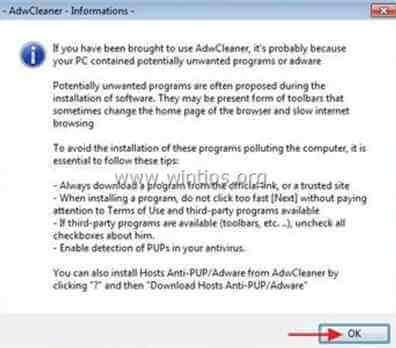
5. La repornirea computerului, închideți " AdwCleaner" informații (readme) și treceți la pasul următor.
Pasul 3. Eliminați programele cu potențial nedorit (PUP) cu Junkware Removal Tool.
1. Descărcați și rulați JRT - Junkware Removal Tool.

2. Apăsați orice tastă pentru a începe scanarea computerului cu " JRT - Instrumentul de eliminare a Junkware ”.
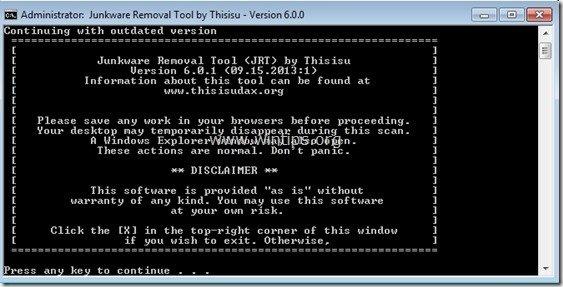
3. Aveți răbdare până când JRT vă scanează și vă curăță sistemul.
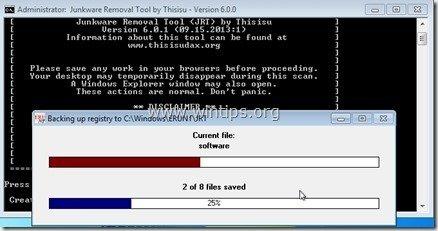
4. Închideți fișierul jurnal JRT și apoi reporniți computerul dumneavoastră.
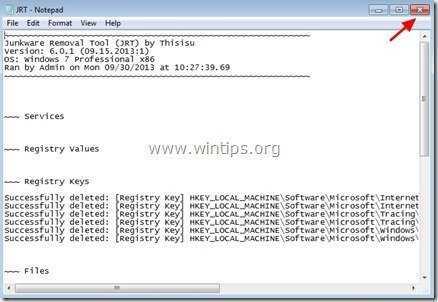
Pasul 4. Asigurați-vă că " MySearchDial Bara de instrumente " și " MySearchDial " pagina de pornire și setările de căutare sunt eliminate din browserul de internet.
Internet Explorer, Google Chrome, Mozilla Firefox
Internet Explorer
Cum să eliminați "Start. MySearchDial.com" Setări pentru bara de instrumente din Internet Explorer.
1. Din meniul principal al Internet Explorer, faceți clic pe: " Unelte "  și alegeți " Opțiuni Internet ".
și alegeți " Opțiuni Internet ".

2. La " General ", șterge pagina de pornire nedorită " start.mysearchdial.com/ " din " Pagina de start " box & tip pagina dvs. de pornire preferată (de exemplu, www.google.com)

3. La " Căutare ", apăsați " Setări " în Căutare secțiune. *
Aviz*: Dacă doriți să modificați setările de căutare în Internet Explorer în timp ce vă aflați în fereastra principală a Internet Explorer, trebuie doar să apăsați butonul " Unelte " pictograma  (în colțul din dreapta sus) și alegeți " Gestionați suplimentele " .
(în colțul din dreapta sus) și alegeți " Gestionați suplimentele " .

4. Pe " Furnizori de căutare ", alegeți și " Setat ca implicit " un furnizor de căutare, altul decât " Mysearchdial " furnizor.

5. Apoi, alegeți opțiunea " Cadranul meu de căutare" furnizor de căutare și faceți clic pe Eliminați .

6. Alegeți "Bare de instrumente și extensii" din panoul din stânga și apoi selectați și Dezactivați toate barele de instrumente și extensiile din " Mysearchdial ” editor.
- mysearchdial Toolbar mysearchdial Helper Object

7. Închideți toate ferestrele Internet Explorer și restart browserul dvs. .
8. Treceți la Pasul 5 .
Google Chrome
Cum să eliminați "MySearchDial ” din Google Chrome.
1. Deschideți Google Chrome și accesați meniul Chrome  și alegeți " Setări ".
și alegeți " Setări ".

2. Găsiți " La pornire " și alegeți " Set de pagini ".

3. Ștergeți " start.mysearchdial.com " din paginile de pornire prin apăsarea butonului " X " din dreapta.

4. Setați pagina de pornire preferată (de exemplu, http://www.google.com) și apăsați " OK ".

5. Sub " Aspect ", bifați pentru a activa opțiunea " Afișați butonul Acasă " și alegeți opțiunea " Schimbare ”.

6. Ștergeți " start.mysearchdial.com/... " intrare din " Deschideți această pagină ".

7. Tip (dacă doriți) pagina dvs. web preferată să se deschidă atunci când apăsați butonul " Pagina de start " (de exemplu, www.google.com) sau lăsați acest câmp gol și apăsați " OK ”.

5. Mergeți la " Căutare " și alegeți " Gestionați motoarele de căutare ".

6. Alegeți motorul de căutare implicit preferat (de exemplu, căutare Google) și apăsați " Asigurați implicit ".

7. Apoi alegeți MySearchDial motor de căutare ( start.mysearchdial.com ) și scoateți-o prin apăsarea butonului " X " din dreapta.
Alegeți " Realizat " pentru a închide " Motoare de căutare ".

8. Alegeți " Extensii " din stânga.

9. În " Extensii " opțiuni, eliminați " MySearchDial New Tab ", făcând clic pe extensia nedorită reciclare din dreapta.

10. Închideți toate ferestrele Google Chrome și p rocede la Pasul 5 .
Mozilla Firefox
Cum se dezinstalează "MySearchDial Bara de instrumente " setări din Mozilla Firefox.
1. Faceți clic pe " Firefox" din stânga sus a ferestrei Firefox și accesați " Opțiuni ”.

2. În " General ", șterge pagina de pornire nedorită: " http:// start.mysearchdial.com/ " pagina din " Pagina de start " și introduceți pagina dvs. de pornire preferată (de exemplu, http://www.google.com).
Presa " OK " atunci când se termină.

3. Din meniul Firefox, accesați " Unelte " > " Gestionați suplimentele ”.

4. Alegeți "Extensii" din stânga și apoi eliminați nedorite " MySearchDial ” prin apăsarea butonului " Eliminați ".

5. Închideți toate aplicațiile Firefox ferestre și reporniți Firefox.
7. Treceți la Pasul următor .
Pasul 5. Curățați computerul dumneavoastră să nu rămână amenințări rău intenționate.
Descărcați și instalați unul dintre cele mai fiabile programe anti-malware GRATUITE din prezent pentru a vă curăța calculatorul de amenințările malițioase rămase. Dacă doriți să rămâneți în permanență protejat de amenințările malware, existente și viitoare, vă recomandăm să instalați Malwarebytes Anti-Malware PRO:
Protecție MalwarebytesTM
Îndepărtează spyware, adware și malware.
Începeți descărcarea gratuită acum!
1. Fugi " Malwarebytes Anti-Malware" și permiteți programului să se actualizeze la cea mai recentă versiune și la baza de date rău intenționată, dacă este necesar.
2. Atunci când pe ecran apare fereastra principală "Malwarebytes Anti-Malware", alegeți opțiunea " Efectuați o scanare rapidă " și apoi apăsați " Scanare " și lăsați programul să vă scaneze sistemul în căutarea amenințărilor.

3. Când scanarea este finalizată, apăsați "OK" pentru a închide mesajul de informare și apoi apăsați la "Arată rezultatele" pentru a vezi și eliminați amenințările malițioase găsite.
 .
.
4. La fereastra "Show Results" (Afișare rezultate) verificare - folosind butonul din stânga al mouse-ului. toate obiectele infectate și apoi alegeți " Eliminați selectat " și lăsați programul să elimine amenințările selectate.

5. Când procesul de eliminare a obiectelor infectate este finalizat , "Reporniți sistemul pentru a elimina corect toate amenințările active"

6. Continuați la pasul următor.
Pasul 6. Curățați fișierele și intrările nedorite.
Utilizați " CCleaner " și treceți la curat sistemul dvs. de la o sursă temporară fișiere de internet și intrări de registru invalide.*
* Dacă nu știți cum să instalați și să utilizați "CCleaner", citiți aceste instrucțiuni .

Andy Davis
Blogul unui administrator de sistem despre Windows






